Qu'est-ce que la fonction Smart Lock et comment puis-je l'activer ?
Vous pouvez assurer la sécurité de votre téléphone Galaxy et éviter de saisir votre code PIN ou votre mot de passe à chaque fois que vous l'utilisez. En configurant la fonction de verrouillage intelligent, vous pouvez garder votre téléphone déverrouillé lorsque vous le tenez ou à un moment ou un endroit précis. Consultez le guide ci-dessous pour définir quand et où votre appareil reste déverrouillé.
Avant d'essayer les recommandations ci-dessous, assurez-vous de vérifier si le logiciel de votre appareil et les applications connexes sont mis à jour à la dernière version. Pour mettre à jour le logiciel de votre appareil mobile, procédez comme suit :
Étape 1. Accédez à Paramètres > Mise à jour du logiciel.
Étape 2. Tapez sur Télécharger et installer.
Étape 3. Suivez les instructions à l'écran.
Qu'est-ce que Smart Lock et comment puis-je l'activer ?
Vous pouvez configurer votre téléphone pour qu'il se déverrouille lui-même et reste déverrouillé lorsqu'il se trouve dans des lieux de confiance ou lorsque d'autres appareils sont détectés. Par exemple, si vous avez défini votre domicile comme un lieu de confiance, lorsque vous rentrerez chez vous, votre appareil détectera le lieu et se déverrouillera automatiquement. Vous devez d'abord définir une méthode de verrouillage de l'écran avant de pouvoir utiliser cette fonction. Pour définir Smart Lock, suivez les étapes ci-dessous.
Étape 1. Lancez l'application Paramètres, puis appuyez sur Verrouiller l'écran.
Étape 2. Appuyez sur Smart Lock et suivez les instructions à l'écran pour terminer la configuration.
Étape 3. Appuyez sur le type de Smart Lock que vous souhaitez utiliser. Vous pouvez consulter le guide pour chaque type de Smart Lock ci-dessous.
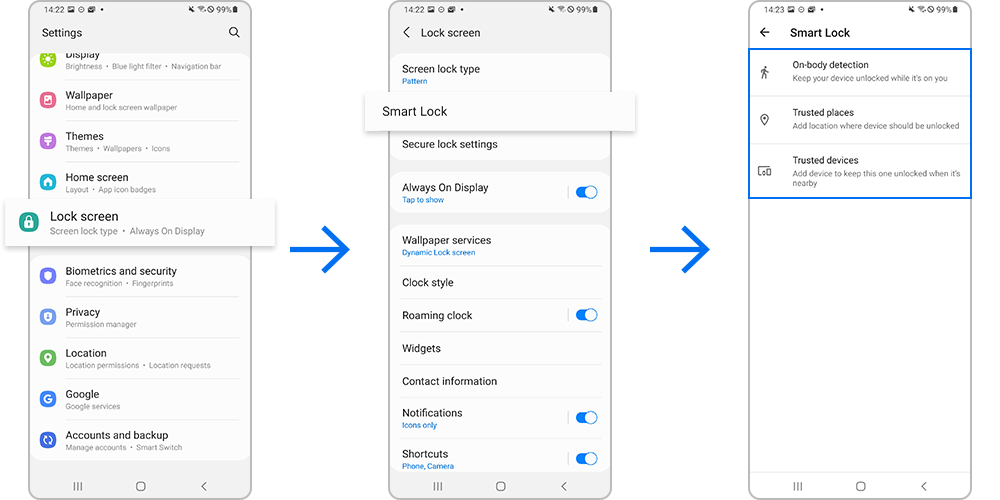
Remarque :
- Cette fonction sera disponible après avoir défini une méthode de verrouillage de l'écran.
- Si vous n'utilisez pas votre appareil pendant quatre heures ou lorsque vous l'allumez, vous devez déverrouiller l'écran à l'aide du motif, du NIP ou du mot de passe que vous avez défini.
Vous pouvez garder votre téléphone déverrouillé lorsqu'il est sur vous. Il suffit de le déverrouiller une fois, et il restera déverrouillé tant qu'il sera en mouvement, comme lorsque vous tenez ou transportez votre appareil. Votre appareil se verrouillera lorsqu'il détectera qu'il a été posé. Pour activer la détection sur le corps, suivez les étapes ci-dessous.
Étape 1. Appuyez sur Détection sur le corps.
Étape 2. Appuyez sur l'interrupteur dans le coin supérieur droit.
Étape 3. Appuyez sur CONTINUER pour accepter les notifications à l'écran et activer la détection sur le corps.
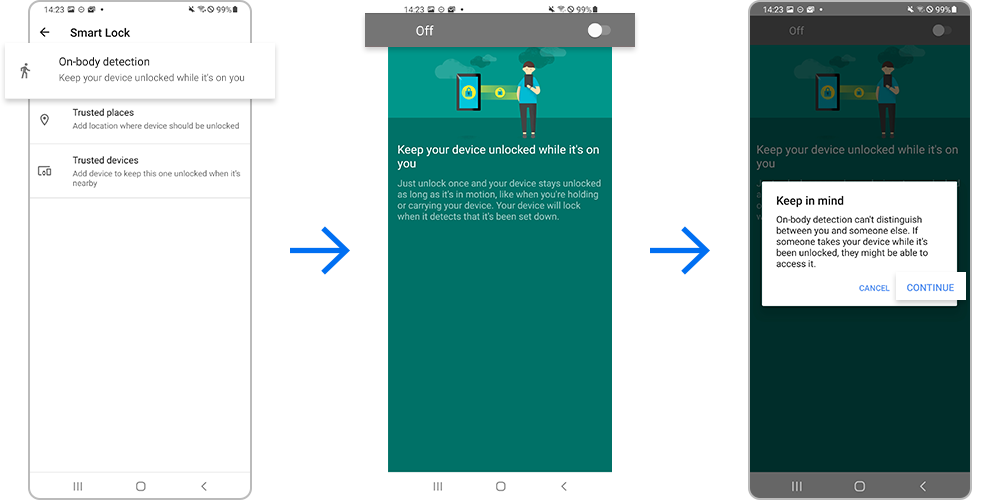
Remarque :
- La détection sur le corps ne peut pas faire la différence entre vous et une autre personne. Si quelqu'un prend votre appareil alors qu'il est déverrouillé, il peut toujours y accéder.
Vous pouvez définir un emplacement où le téléphone restera déverrouillé. Si vous avez défini un emplacement dans Google Maps, il sera automatiquement disponible en tant que lieu de confiance. Pour ajouter un autre emplacement , suivez les étapes ci-dessous.
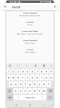

Si vous ajoutez un appareil de confiance, votre téléphone restera déverrouillé lorsqu'il sera à proximité ou connecté appareil de confiance. Votre téléphone peut être verrouillé s'il est déconnecté de l'appareil de confiance, même s'il se reconnecte. Pour ajouter un appareil de confiance, suivez les étapes ci-dessous.
Remarque :
- La portée de la connexion Bluetooth peut être affectée par l'environnement dans lequel vous utilisez votre appareil.
Remarque : les captures d'écran et le menu de l'appareil peuvent varier selon le modèle de l'appareil et la version du logiciel.
Merci pour votre avis
Veuillez répondre à toutes questions.
















_JPG$)